华硕电脑U盘装Win7系统教程(简明易懂的操作指南,让你轻松安装Windows7系统)
![]() lee007
2024-12-13 09:00
228
lee007
2024-12-13 09:00
228
安装操作系统是使用电脑的第一步,本文将为大家介绍如何使用U盘在华硕电脑上安装Windows7系统。通过本文的指导,你可以轻松完成系统安装,并享受到全新的操作体验。
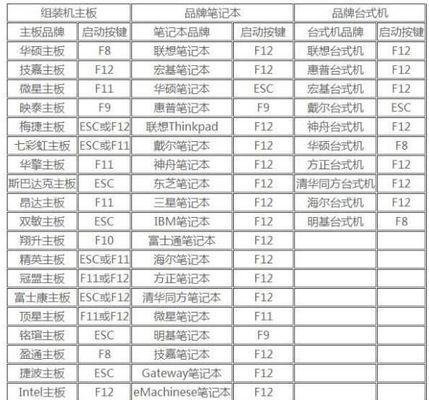
准备工作:获取所需软件和工具
1.确保你已拥有一台华硕电脑,并备有可用的U盘。
2.下载Windows7系统的镜像文件,并将其保存到电脑中。
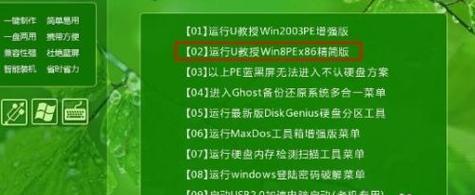
3.下载并安装Rufus软件,这将帮助我们制作可启动的U盘。
制作可启动U盘
4.打开Rufus软件,并插入U盘。
5.在Rufus界面中选择正确的U盘和下载好的Windows7系统镜像文件。

6.确保分区方案设置为MBR,文件系统选择为NTFS,并勾选“创建可启动磁盘”选项。
7.点击“开始”按钮,等待Rufus完成制作可启动U盘的过程。
在华硕电脑中设置启动顺序
8.重启华硕电脑,并在开机画面出现时按下相应的键(通常是F2或Delete键)进入BIOS设置界面。
9.在BIOS界面中,找到“启动顺序”或“BootOrder”选项。
10.将可启动U盘调整至首位,确保系统将从U盘而不是硬盘启动。
11.保存设置并重启电脑,使设置生效。
安装Windows7系统
12.系统重新启动后,按照提示按任意键进入Windows7安装界面。
13.选择语言、时间和货币格式等个性化选项,并点击“下一步”按钮。
14.点击“安装”按钮,开始进行系统安装。
15.根据提示进行进一步设置,如选择安装分区、输入产品密钥等。
通过以上简单的步骤,你可以在华硕电脑上使用U盘轻松安装Windows7系统。这样不仅可以为你的电脑带来全新的操作体验,还可以提高系统的稳定性和兼容性。希望本文能帮助到你,并让你享受到更好的使用体验。
转载请注明来自装机之友,本文标题:《华硕电脑U盘装Win7系统教程(简明易懂的操作指南,让你轻松安装Windows7系统)》
标签:华硕电脑
- 最近发表
-
- 乐视惠民电视的质量和性能如何?(评测乐视惠民电视,探究其优缺点)
- 尼康351.8gdx镜头性能全面解析(一款出色的广角定焦镜头,适用于多种拍摄需求)
- 探索PPTV-40C2的功能和特点(全面解析PPTV-40C2,领略智能电视的魅力)
- 探索YCJeson的包(揭开YCJeson包的神秘面纱,发现生活中的无限可能)
- 澳电烟机的优势和使用体验(探索澳电烟机的创新科技与卓越品质)
- 索尼X3000运动相机的性能与特点剖析(探索索尼X3000运动相机的卓越画质和出色防抖功能)
- 树捷显示器的品质与性能(一款高清晰度、色彩绚丽的显示利器)
- 手机玩LOL的乐趣与挑战(探索手机LOL的操作技巧和游戏体验)
- 万家乐烟灶的特点和优势(探索万家乐烟灶的创新科技与卓越性能)
- 诺基亚N1600的质量评估(一款值得信赖的经典手机)

